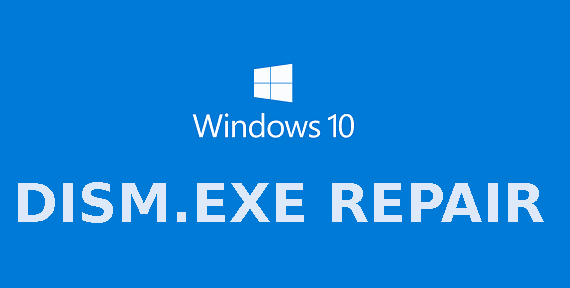
objectif
1. Qu'est que c'est DISM Outil?
2. Que fais-tu DISM Commande faire?
3. Comment utiliser DISM Commander?
DISM Cela représente Maintenance et gestion des images de déploiement (DISM.exe) que es una herramienta de ligne de commandeLa ligne de commande est une interface textuelle qui permet aux utilisateurs d'interagir avec le système d'exploitation à l'aide de commandes écrites.. Contrairement aux interfaces graphiques, où les icônes et les menus sont utilisés, La ligne de commande fournit un accès direct et efficace à diverses fonctions du système. Il est largement utilisé par les développeurs et les administrateurs système pour effectuer des tâches telles que la gestion de fichiers., configuration du réseau et..... Cet outil prépare votre PC à installer le logiciel. Parfois, vous remarquerez peut-être que l'installation échoue et ici l'outil DISM joue un rôle vital.
A quoi servent les commandes DISM?
En un mot simple; L'outil DISM répare la corruption des fichiers système. Quand tu y vas Instalación de Windows UpdateLes mises à jour Windows sont des composants essentiels pour la maintenance et la sécurité des systèmes d'exploitation Microsoft. Via Windows Update, les utilisateurs reçoivent des améliorations de performances, correctifs de sécurité et nouvelles fonctionnalités. Il est recommandé aux utilisateurs de garder cette option activée pour assurer la protection contre les vulnérabilités et optimiser le fonctionnement du système.. Les mises à jour sont téléchargées et installées automatiquement, bien qu'il soit également possible de les configurer manuellement.., parfois vous pouvez remarquer que La mise à jour de Windows échoue pour une raison inconnue. Donc, s'il y a des dommages aux fichiers système ou si les fichiers système sont endommagés, L'outil DISM répare ces fichiers et permet une installation en douceur des fichiers de mise à jour. Cet utilitaire est utilisé pour réparer les images Windows, Environnement de récupération Windows, Paramètres Windows et environnement de préinstallation Windows.
Comment utiliser la commande DISM sous Windows 10, Windows 8.1, Windows 8, Windows 7 y Serveur Windows
Il existe les options de commande suivantes dans l'outil DISM.
1. DISM / En ligne / Image de nettoyage / Vérifier la santé: – Cette commande vérifie simplement si des dommages sont détectés ou non.
2. DISM / En ligne / Image de nettoyage / ScanSanté: – Cette commande vérifie la corruption dans les images Windows
3. Utilisation de DISM avec l'option RestoreHealth: – Cette commande vérifie les dommages et les répare automatiquement.
Comment utiliser la commande DISM sous Windows 10/8/7 / Serveur
Paso 1: Allez dans le menu Démarrer et tapez cmd dans le champ de recherche. Cliquez avec le bouton droit sur l'invite de commande et sélectionnez Exécuter comme administrateur.

Paso 2: Tapez maintenant la commande suivante dans l'invite de commande et appuyez sur Entrée.
DISM.exe /Online /Cleanup-image /Restorehealth
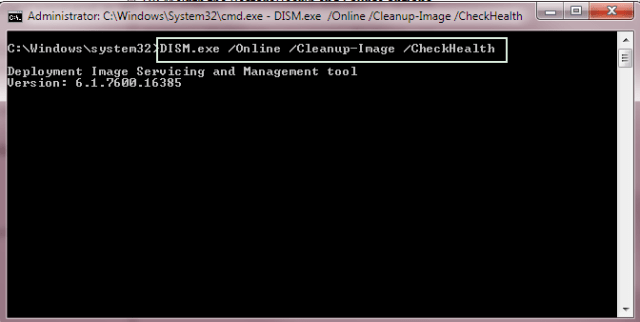
Paso 3: Veuillez être patient car cela peut prendre quelques minutes pour terminer le processus.
Corrigez l'erreur avec l'outil de réparation système avancé
Au lieu d'utiliser les commandes DISM et divers types d'autres outils, vous ne pouvez utiliser qu'un outil de réparation système avancé pour corriger l'erreur. Cet outil tout-en-un répare presque tous les recoins du système d'exploitation et résout les problèmes. Peu importe si votre PC a un pilote obsolète, fichiers système manquants ou corrompus, fichier journal invalide ou corrompu, système récupéré d'une attaque de virus, etc. Il s'occupe de tout cela et permet à votre PC d'installer les mises à jour sans problème.




